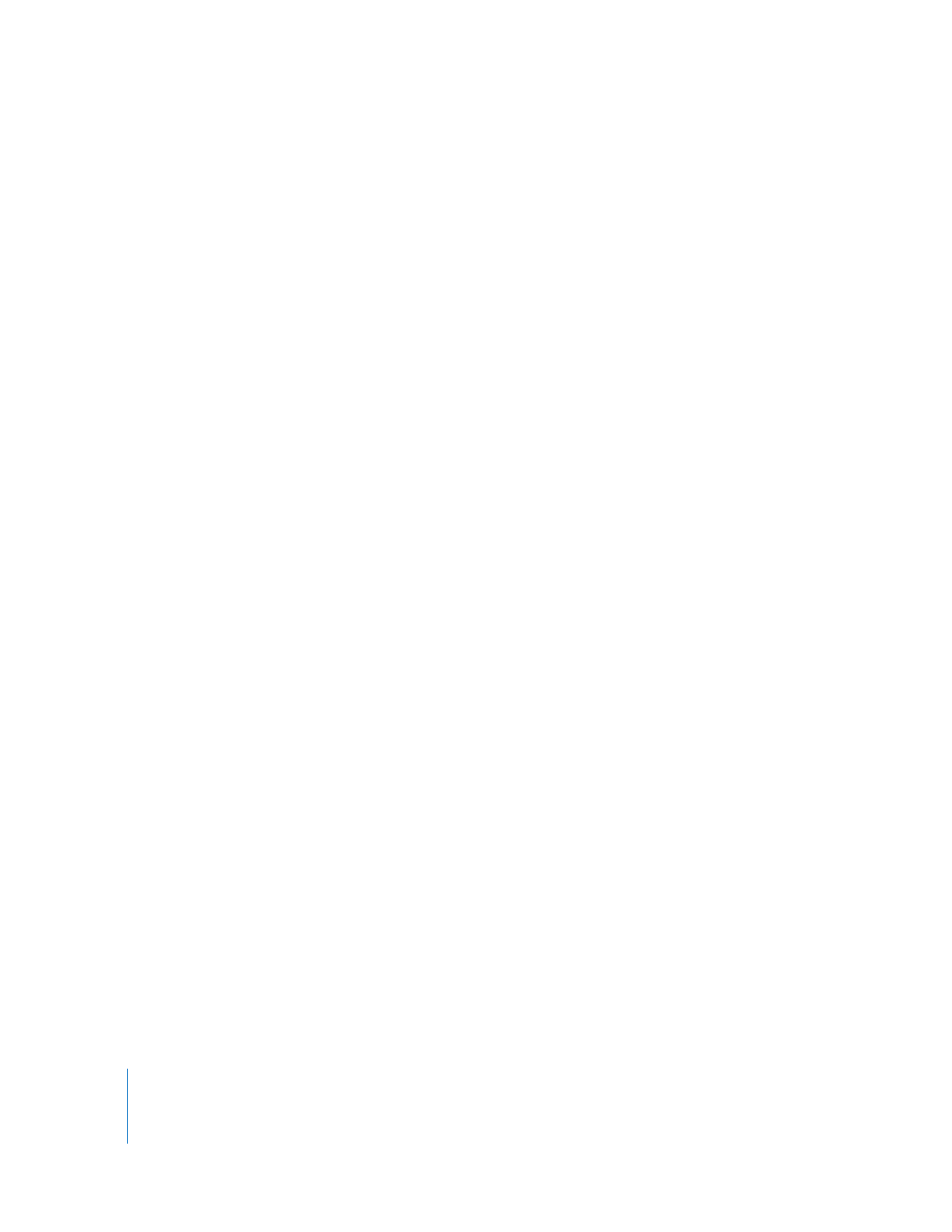
不要なレンダリングの回避およびレンダリング時間短縮のため
のヒント
ここでは、不要なレンダリングを回避するためのいくつかの方法を紹介します:
Â
プロジェクトの大半をカットだけを使って編集したり、リアルタイムで再生可能なトランジ
ション、エフェクト、フィルタだけを追加したり、または最初のカットを決める際に不可欠な
ものだけを追加したりします。不要なエフェクトや時間のかかるレンダリングを回避すること
で、作品の全体的なペースや構造に専念することができます。最初のカットが完成したら、後
は色補正やタイトルのようなエフェクトを適用することに専念できます。
Â
「無制限の
RT
」
モードとダイナミックリアルタイム再生を使用します。
詳細については、
617
ペー
ジの第
28
章「
RT Extreme
を使う
」を参照してください。
Â
レンダリングする必要のあるエフェクトを使用する場合、
「タイムライン」または「キャンバ
ス」内のクリップをスクラブし、エフェクトを一度に
1
フレームずつ表示することでクリップ
がどのように見えるか把握することができます。
「マーク」>「再生」>「すべてのフレーム」と選択して(または
Option
+
]
キーを押して)、
クリップをリアルタイムではなく、一度に
1
フレームずつ再生し、エフェクトがどのように見
えるかをスローモーションでプレビューすることができます。
Â
フィルタが適用されているクリップのイン点とアウト点を変更した場合、変更したエリアを再
度、レンダリングする必要がある可能性があります。頻繁に再レンダリングが繰り返されるの
を避けるには、フィルタが適用されているクリップをシーケンスに配置し、このシーケンスを
ほかのシーケンス内で編集します。これはシーケンスのネストとも呼ばれます。シーケンス内
のクリップの代わりにシーケンスのイン点とアウト点が変更されるので、このクリップのレン
ダリングファイルは維持されます。「項目のネスト」コマンドを使用してクリップをネストす
る方法の詳細については、
Volume
2
の第
23
章「シーケンス間での組み込み」を参照してく
ださい。
Â
さまざまな決定を下すにあたりエフェクトを表示する必要がない場合、レンダリングを必要と
するフィルタを無効にします。
Â
フィルタのレンダリングと再生、フレームの合成、モーションブラーを個別に解除するか、
「シーケンスの設定」ウインドウの「レンダリング制御」タブでこれらをまとめて解除します。
これらのオプションはいつでも再度使用できます。
Â
リアルタイムに再生できないクリップのレンダリングを一時的に解除します。これによって再
生ヘッドの位置にあるフレームが
「ビューア」または「キャンバス」内で表示されるのを待
たずにエフェクトの多いシーケンスに変更を加えることが可能になります。詳細については、
658
ページの「
一時的にレンダリングを無効にする
」を参照してください。
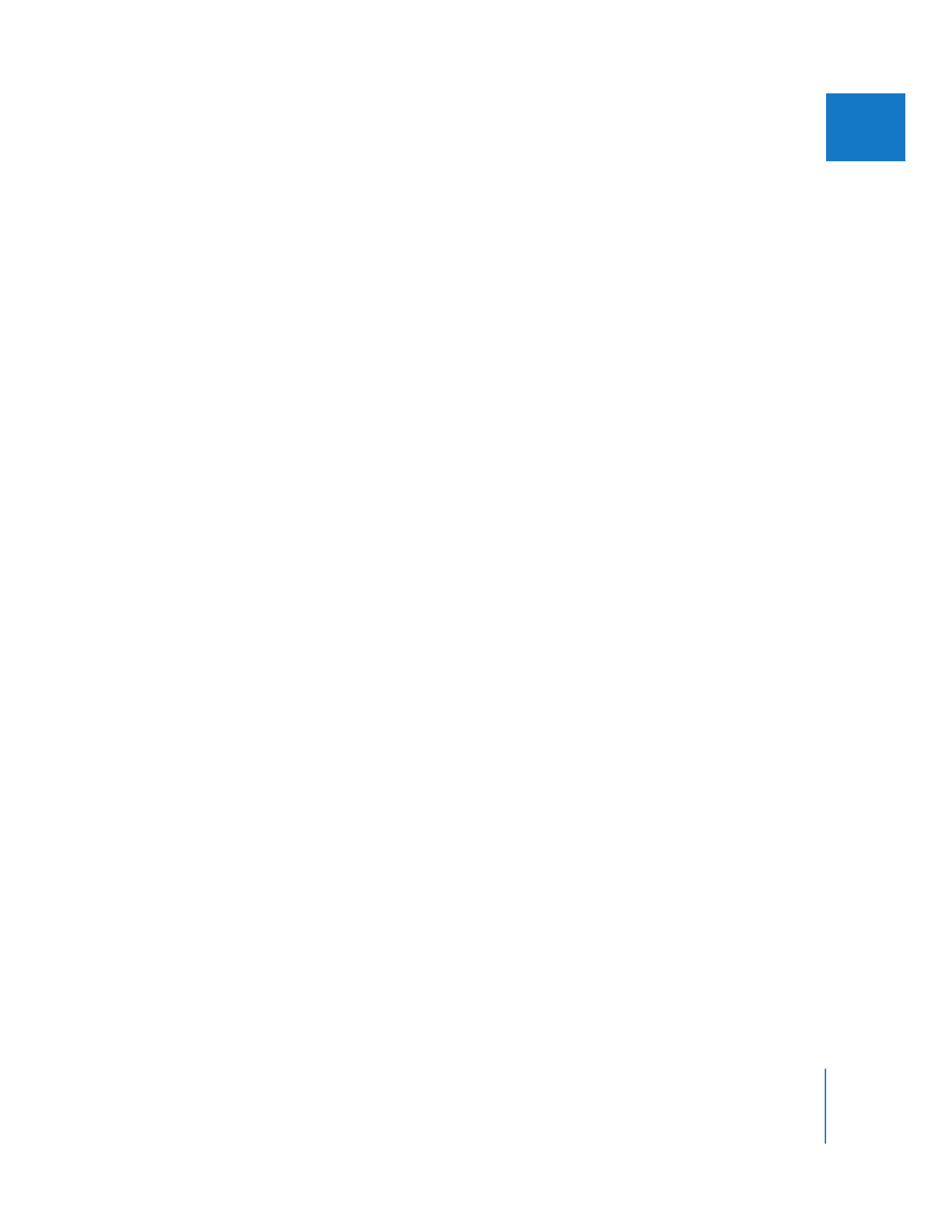
第
29
章
レンダリングとビデオ処理の設定
677
IIIIV
V
V
V
ここでは、シーケンスのレンダリングにかかる時間を短縮するためのヒントを紹介します:
Â
「シーケンスの設定」ウインドウの「レンダリング制御」タブで、レンダリングされるエフェ
クトのフレームレートや解像度を下げます。これによってこれらのエフェクトの再生品質は下
がりますが、レンダリング速度はかなり速くなります。
Â
フィルタ、フレームの合成やモーションブラーを含むシーケンス内の特定のレンダリング集約
型のエフェクトを無効にします。
「シーケンスの設定」ウインドウの「レンダリング制御」タ
ブのオプションを使えば、シーケンス内の各エフェクトを個々に有効、無効にしなくとも、す
べてのエフェクトをオンおよびオフにできます。
Â
クリップ全体やシーケンスではなく、短い部分を試験的にレンダリングしてエフェクトを評価
します。いつでもクリップのレンダリングを開始でき、途中でレンダリングを中止することが
できます。「
Final
Cut
Pro
」は、レンダリングされたものを保存するので、クリップ全体をレ
ンダリングせずにどのように見えるかを把握できます。
Â
「ユーザ環境設定」ウインドウの「一般」タブで、自動レンダリング選択することで、休憩や
ほかの作業をしている間にシーケンスをレンダリングすることができます。
この場合、レンダリング時間が実際に短縮されるわけではありませんが、コンピュータにメディ
アをレンダリングさせている間に別の作業を行うことができるので、時間を効率的に活用でき
ます。
「ユーザ環境設定」ウインドウの「一般」タブにある「自動レンダリング」オプションの
詳細については、
Volume
4
の第
23
章「設定と環境設定を選択する」を参照してください。
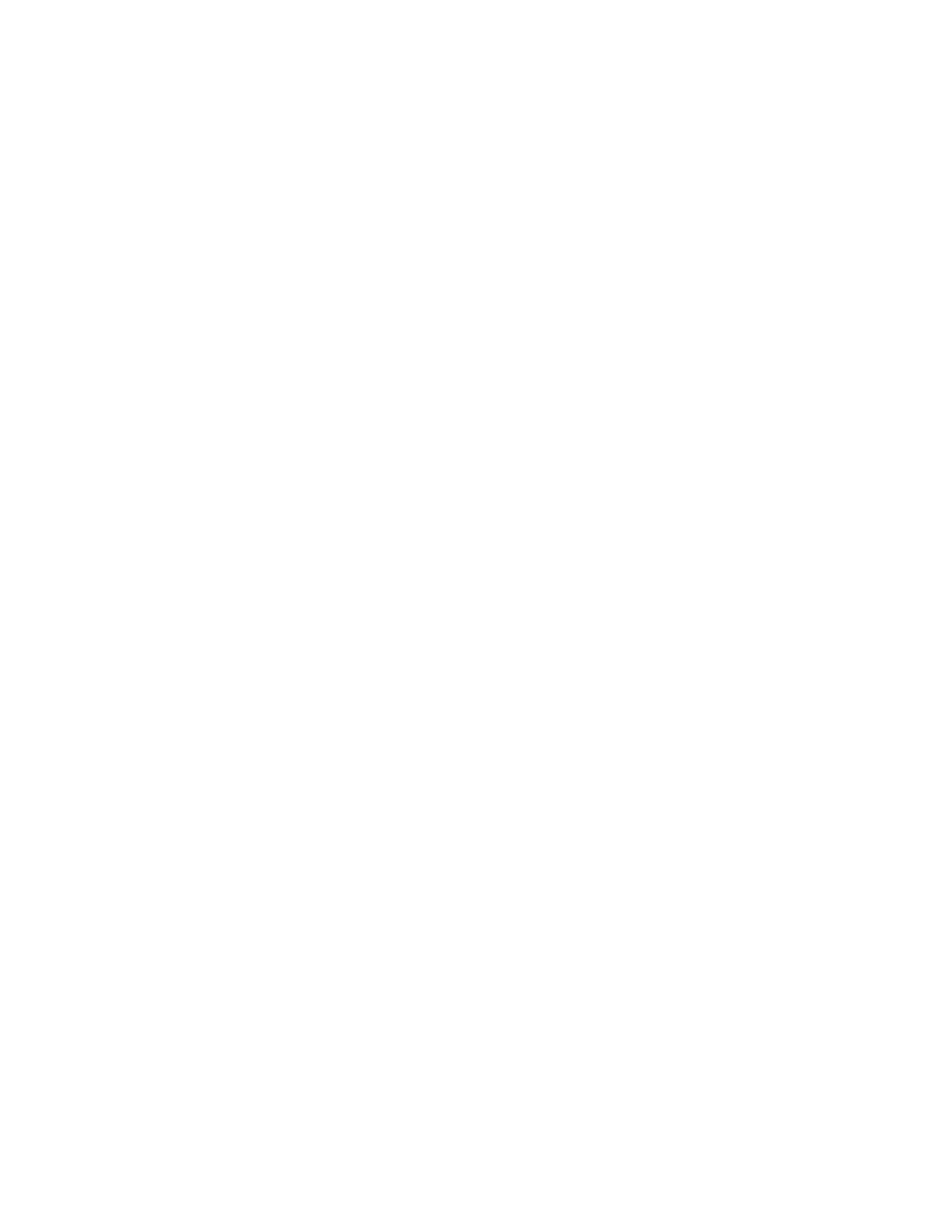
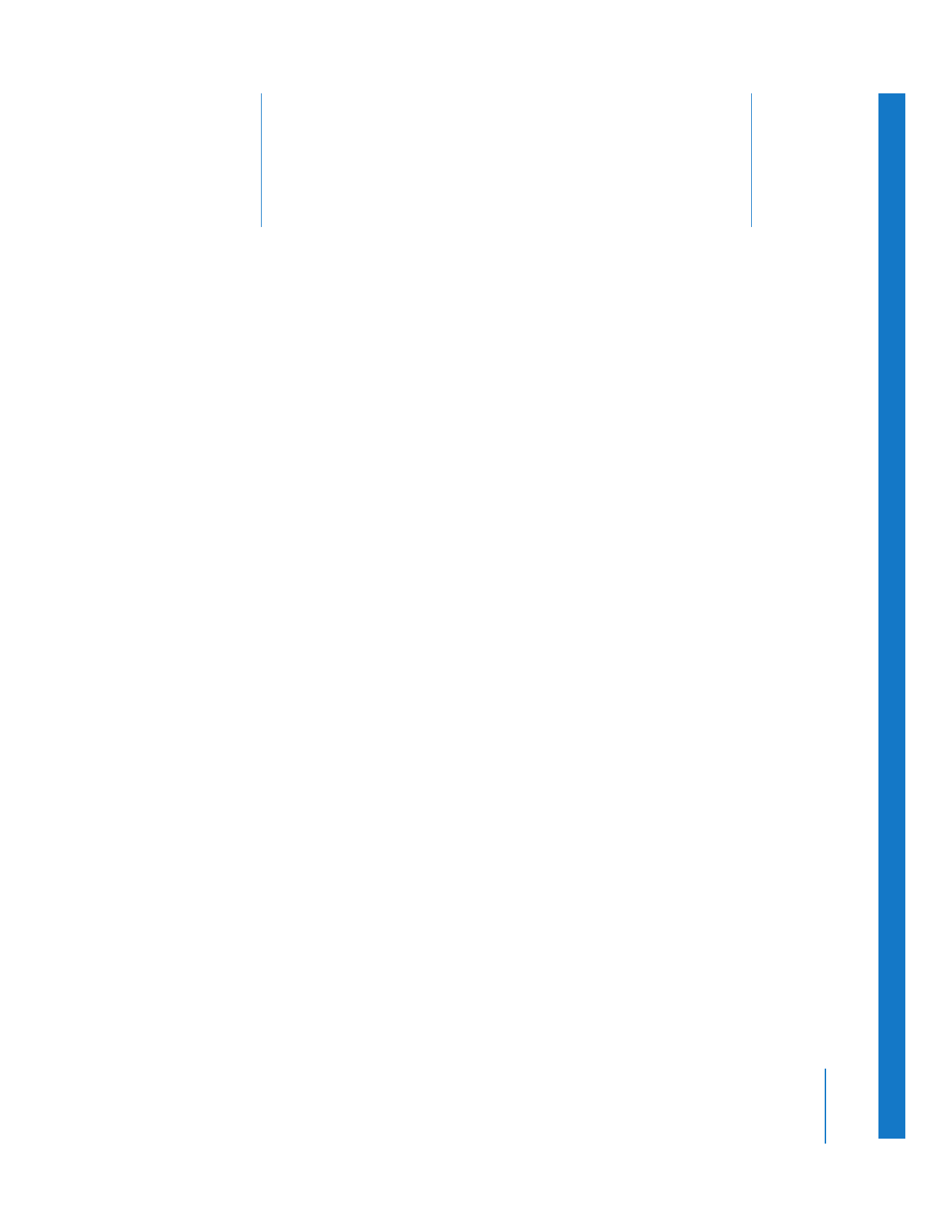
30
679
30